Consul - Guide rapide
Consul est un outil basé sur Hashicorp pour découvrir et configurer une variété de services différents dans votre infrastructure. Il est basé et construit sur Golang. L'une des principales raisons de construire Consul était de maintenir les services présents dans les systèmes distribués. Certaines des caractéristiques importantes fournies par Consul sont les suivantes.
Service Discovery - En utilisant DNS ou HTTP, les applications peuvent facilement trouver les services dont elles dépendent.
Health Check Status- Il peut fournir un nombre illimité de contrôles de santé. Il est utilisé par les composants de découverte de service pour acheminer le trafic loin des hôtes défectueux.
Key/Value Store - Il peut utiliser le magasin de clés / valeurs hiérarchique de Consul à n'importe quel nombre d'objectifs, y compris la configuration dynamique, le marquage des fonctionnalités, la coordination, l'élection du chef, etc.
Multi Datacenter Deployment- Consul prend en charge plusieurs centres de données. Il est utilisé pour créer des couches d'abstraction supplémentaires afin de s'étendre à plusieurs régions.
Web UI - Consul fournit à ses utilisateurs une belle interface Web grâce à laquelle il peut être facile à utiliser et à gérer toutes les fonctionnalités de consul.
Découverte de service
La découverte de services est l'une des caractéristiques les plus importantes de Consul. Il est défini comme la détection de différents services et protocoles réseau à l'aide desquels un service est trouvé. L'utilisation de la découverte de services constitue une aubaine pour les systèmes distribués. C'est l'un des principaux problèmes auxquels sont confrontées les grandes industries d'aujourd'hui avec l'avancement des systèmes distribués dans leur environnement.
Comparaison avec Etcd et Zookeeper
Lorsque nous examinons d'autres outils de découverte de services dans ce domaine, nous avons deux options populaires. Certains acteurs majeurs de l'industrie du logiciel l'ont utilisé dans le passé. Ces outils sontEtcd et Zookeeper.
Considérons le tableau suivant pour comparer différents aspects de chaque outil. Nous comprendrons également ce que chacun d'eux utilise en interne.
| Propriétés | Consul | Etcd | Gardien de zoo |
|---|---|---|---|
| Interface utilisateur | Disponible |

|

|
| RPC | Disponible | Disponible |

|
| Bilan de santé | API HTTP | API HTTP | TCP |
| Valeur clé | 3 modes de cohérence | Bonne cohérence | Forte cohérence |
| Système de jetons | Disponible |

|

|
| Langue | Golang | Golang | Java |
Consul - Membres et agents
Les membres consul peuvent être définis comme la liste des différents agents et modes de serveur à l'aide desquels un cluster consul est déployé. Consul nous fournit une fonction de ligne de commande qui nous permet de lister facilement tous les agents associés à consul.
L'agent consul est le processus de base du consul. L'agent gère les informations d'appartenance, enregistre les services, exécute des vérifications, répond aux requêtes, etc. Tout agent peut être exécuté dans l'un des deux modes suivants:Client ou Server. Ces deux modes peuvent être utilisés en fonction de leur rôle tel que décidé lors de l'utilisation de consul. L'agent consul nous aide en nous fournissant des informations énumérées ci-dessous.
Node name - Il s'agit du nom d'hôte de la machine.
Datacenter- Le centre de données dans lequel l'agent est configuré pour s'exécuter. Chaque nœud doit être configuré pour faire rapport à son centre de données.
Server- Il indique si l'agent s'exécute en mode serveur ou client. Les nœuds de serveur participent au quorum de consensus, stockant l'état du cluster et traitant les requêtes.
Client Addr- C'est l'adresse utilisée pour les interfaces client par l'agent. Il inclut les ports pour les interfaces HTTP, DNS et RPC.
Cluster Addr- Il s'agit de l'adresse et de l'ensemble de ports utilisés pour la communication entre les agents consuls d'un cluster. Cette adresse doit être accessible par tous les autres nœuds.
Dans le chapitre suivant, nous comprendrons l'architecture de Consul.
Le diagramme d'architecture pour consul travaillant dans un centre de données peut être mieux décrit comme indiqué ci-dessous -
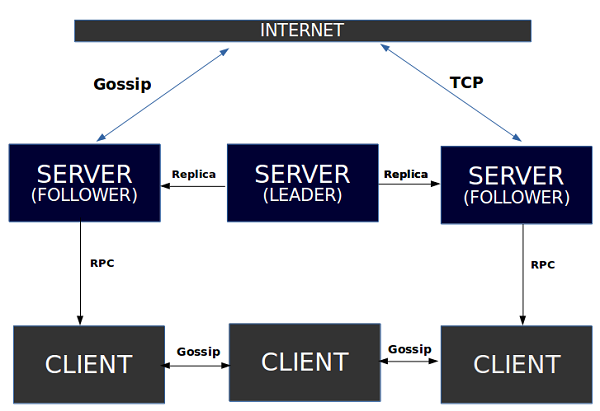
Comme nous pouvons le constater, il existe trois serveurs différents, qui sont gérés par Consul. L'architecture de travail fonctionne à l'aide de l'algorithme de radeau, qui nous aide à élire un leader parmi les trois serveurs différents. Ces serveurs sont ensuite étiquetés en fonction des balises telles queFollower et Leader. Comme son nom l'indique, l'adepte est responsable de suivre les décisions du leader. Ces trois serveurs sont en outre connectés les uns aux autres pour toute communication.
Chaque serveur interagit avec son propre client en utilisant le concept de RPC. La communication entre les clients est possible grâce àGossip Protocolcomme mentionné ci-dessous. La fonction Communication avec Internet peut être rendue disponible en utilisant TCP ou une méthode de communication à potins. Cette communication est en contact direct avec l'un des trois serveurs.
Algorithme de radeau
Raft est un algorithme de consensus pour gérer un journal répliqué. Il repose sur le principe deCAP Theorem, qui stipule qu'en présence d'une partition réseau, il faut choisir entre cohérence et disponibilité. Les trois principes fondamentaux du théorème CAP ne peuvent pas tous être atteints à un moment donné. Il faut au mieux faire un compromis pour deux d'entre eux.
UNE Raft Clustercontient plusieurs serveurs, généralement dans le nombre impair. Par exemple, si nous avons cinq serveurs, cela permettra au système de tolérer deux pannes. À tout moment, chaque serveur est dans l'un des trois états:Leader, Follower, ou Candidate. Dans une opération normale, il y a exactement un leader et tous les autres serveurs sont des suiveurs. Ces suiveurs sont dans un état passif, c'est-à-dire qu'ils n'émettent aucune demande par eux-mêmes, mais répondent simplement aux demandes des dirigeants et du candidat.
L'illustration suivante décrit le modèle de flux de travail à l'aide duquel l'algorithme de radeau fonctionne -
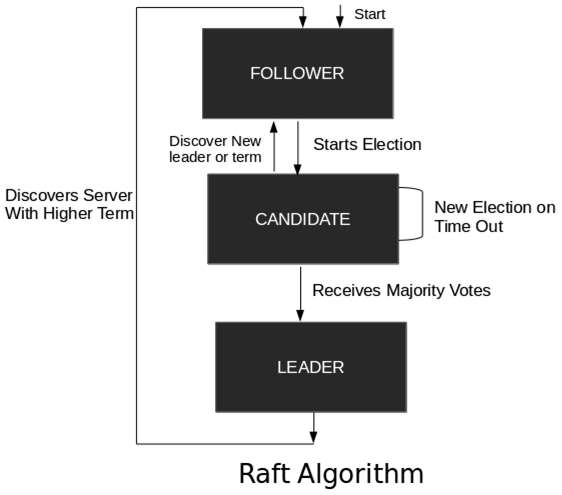
Données de valeur clé
Depuis la version 0.7.1 de Consul, il y a eu une introduction de données de valeurs clés séparées. La commande KV est utilisée pour interagir avec le magasin de valeurs-clés du consul via la ligne de commande. Il expose les commandes de haut niveau pourInserting, Updating, Reading et Deletingdu magasin. Pour obtenir le magasin d'objets Clé / Valeur, nous appelons la méthode KV disponible pour le client consul -
kv := consul.KV()le KVPair Structureest utilisé pour représenter une seule entrée clé / valeur. Nous pouvons voir la structure de Consul KV Pair dans le programme suivant.
type KVPair struct {
Key string
CreateIndex uint64
ModifyIndex uint64
LockIndex uint64
Flags uint64
Value []byte
Session string
}Ici, les différentes structures mentionnées dans le code ci-dessus peuvent être définies comme suit -
Key- C'est un nom d'URL slash. Par exemple - sites / 1 / domaine.
CreateIndex - Numéro d'index attribué lors de la création de la clé.
ModifyIndex - Numéro d'index attribué lors de la dernière mise à jour de la clé.
LockIndex - Numéro d'index créé lors de l'acquisition d'un nouveau verrou sur l'entrée clé / valeur
Flags - Il peut être utilisé par l'application pour définir la valeur personnalisée.
Value - Il s'agit d'un tableau d'octets de 512 Ko maximum.
Session - Il peut être défini après la création d'un objet de session.
Types de protocole
Il existe deux types de protocole dans Consul, appelés -
- Protocole de consensus et
- Protocole de potins
Comprenons-les maintenant en détail.
Protocole de consensus
Le protocole de consensus est utilisé par Consul pour fournir la cohérence telle que décrite par le théorème CAP. Ce protocole est basé sur l'algorithme de radeau. Lors de la mise en œuvre du protocole de consensus, l'algorithme de radeau est utilisé lorsque les nœuds de radeau sont toujours dans l'un des trois états: suiveur, candidat ou chef.
Protocole de potins
Le protocole potins peut être utilisé pour gérer l'adhésion, envoyer et recevoir des messages à travers le cluster. En consul, l'utilisation du protocole de potins se produit de deux manières,WAN (Réseau sans fil) et LAN(Réseau local). Il existe trois bibliothèques connues, qui peuvent implémenter un algorithme Gossip pour découvrir des nœuds dans un réseau peer-to-peer -
teknek-gossip - Il fonctionne avec UDP et est écrit en Java.
gossip-python - Il utilise la pile TCP et il est également possible de partager des données via le réseau construit.
Smudge - Il est écrit en Go et utilise UDP pour échanger des informations d'état.
Les protocoles Gossip ont également été utilisés pour atteindre et maintenir une cohérence de base de données distribuée ou avec d'autres types de données dans des états cohérents, compter le nombre de nœuds dans un réseau de taille inconnue, diffuser les informations de manière robuste, organiser les nœuds, etc.
Appels de procédure à distance
Le RPC peut être désigné comme la forme abrégée des appels de procédure distante. C'est un protocole qu'un programme utilise pour demander un service à un autre programme. Ce protocole peut être localisé dans un autre ordinateur sur un réseau sans avoir à reconnaître les détails du réseau.
La vraie beauté de l'utilisation de RPC dans Consul est que cela nous aide à éviter les problèmes de latence que la plupart des outils de service de découverte avaient il y a quelque temps. Avant RPC, Consul n'avait queTCP et UDPconnexions basées, qui étaient bonnes avec la plupart des systèmes, mais pas dans le cas des systèmes distribués. RPC résout ces problèmes en réduisant la période de temps de transfert des informations de paquet d'un endroit à un autre. Dans ce domaine, GRPC by Google est un excellent outil pour anticiper au cas où l'on souhaiterait observer des benchmarks et comparer les performances.
À des fins de démonstration, nous allons utiliser l'agent consul en mode développeur en utilisant le mode -dev. Juste pour la configuration de la machine locale, nous allons faire une configuration de consul de système unique.Please do not use this single node consul cluster in your production. Comme Hashicorp le mentionne déjà dans le scénario de cas d'un cluster consul à nœud unique,the data loss is inevitable.
Installation de Consul
Consul peut être installé via la page Téléchargements sur www.consul.io/downloads.html
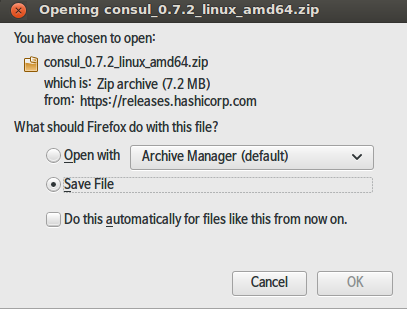
Vous pouvez extraire le package binaire dans la section Téléchargements de votre machine.
$ cd Downloads $ chmod +x consul
$ sudo mv consul /usr/bin/Commençons maintenant à utiliser consul en utilisant le -dev flag.
$ consul agent -dev -data-dir=/tmp/consulLa sortie serait comme indiqué dans la capture d'écran suivante.
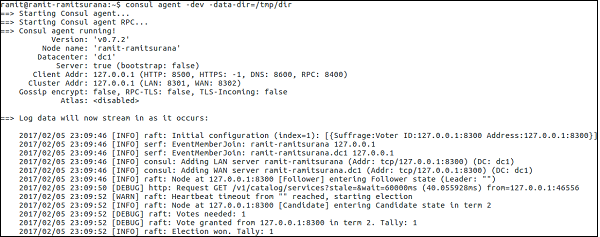
Vous pouvez maintenant vérifier les membres de votre consul en utilisant la commande suivante.
$ consul membersLa sortie serait comme indiqué dans la capture d'écran suivante.

Si vous souhaitez joindre d'autres nœuds à ce nœud -
$ consul join <Node 2> <Node 3>Vous pouvez également exécuter la commande suivante sur les nœuds 2 et 3 -
$ consul join <Node 1>Utilisation de la ligne de commande
La ligne de commande de consul se compose de plusieurs options différentes, certaines des plus couramment utilisées sont les suivantes -
agent - qui dirige un agent Consul.
configtest - pour valider un fichier de configuration.
event - pour démarrer un nouvel événement.
exec - pour exécuter une commande sur les nœuds Consul.
force-leave - forcer un membre du cluster à quitter le cluster.
info - il nous fournit les informations de débogage pour les opérateurs.
join - pour qu'un agent Consul rejoigne le cluster.
keygen - pour générer une nouvelle clé de chiffrement.
keyring - pour gérer les clés de chiffrement de la couche potins.
kv - pour interagir avec le magasin clé-valeur.
leave - quitter le cluster Consul et l'arrêter sans forcer.
lock - pour exécuter une commande pour maintenir un verrou.
maint - pour contrôler le nœud ou le mode maintenance du service.
members - il répertorie les membres d'un cluster Consul.
monitor - il diffuse les journaux d'un agent Consul.
operator - il nous fournit un ensemble d'outils pour les opérateurs Consul.
reload - il déclenche le rechargement des fichiers de configuration par l'agent.
rtt - il estime le temps d'aller-retour du réseau entre les nœuds.
snapshot - il enregistre, restaure et inspecte les instantanés de l'état du serveur Consul.
version - pour imprimer la version actuelle de Consul.
watch - Surveiller les changements du Consul.
Modèle de consul
Le consul-template nous fournit un démon qui interroge l'instance Consul et met à jour n'importe quel nombre de modèles spécifiés sur le système de fichiers. Le consul-template peut éventuellement exécuter des commandes arbitraires lorsque le processus de mise à jour est terminé. Cette option nous aide à configurer le cluster consul sans tout faire manuellement.
Le modèle de consul doit être formé à /tmp/<name-of-file>.conf.tmpfl. La langue dans laquelle le modèle est écrit selonHashicorp Configuration Language (HCL).
Vous pouvez télécharger le modèle de consul à partir de cette page .

Essayez-le en utilisant la commande suivante -
$ ./consul-template -hLa sortie serait comme indiqué dans la capture d'écran suivante.
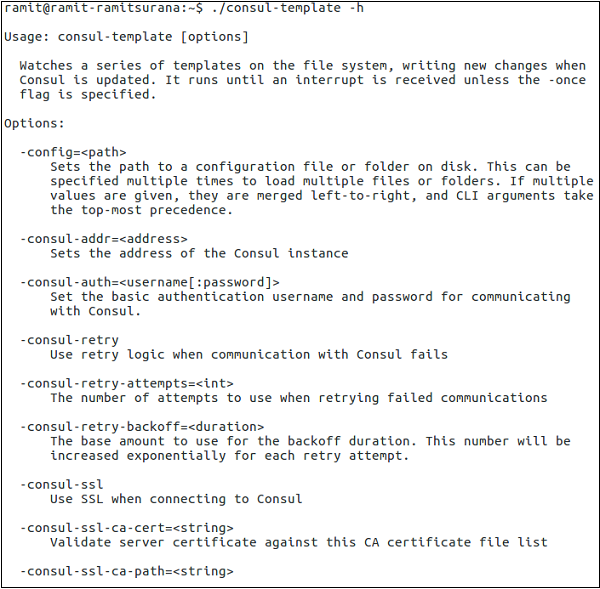
Si vous souhaitez déplacer ce binaire vers un espace plus important, afin qu'il soit disponible pour l'utilisateur à chaque fois. Vous pouvez taper les commandes suivantes -
$ chmod +x consul-template $ sudo mv consul-template /usr/share/bin/À des fins de démonstration, nous allons utiliser un exemple de configuration de nginxà utiliser comme notre service. Vous pouvez essayer plus de démos surhttps://github.com/hashicorp/consul-template/tree/master/examples ou mieux écrivez votre propre modèle.
$ vim /tmp/nginx.conf.ctmplLa sortie serait comme indiqué dans la capture d'écran suivante.

Le fichier de configuration peut ressembler à -
{{range services}} {{$name := .Name}} {{$service := service .Name}} upstream {{$name}} {
zone upstream-{{$name}} 64k; {{range $service}}server {{.Address}}:{{.Port}} max_fails = 3 fail_timeout = 60
weight = 1;
{{else}}server 127.0.0.1:65535; # force a 502{{end}}
} {{end}}
server {
listen 80 default_server;
location / {
root /usr/share/nginx/html/;
index index.html;
}
location /stub_status {
stub_status;
}
{{range services}} {{$name := .Name}} location /{{$name}} {
proxy_pass http://{{$name}};
}
{{end}}
}Maintenant, en utilisant le fichier binaire du modèle consul, veuillez exécuter les commandes suivantes -
$ consul-template \
-template = "/tmp/nginx.conf.ctmpl:/etc/nginx/conf.d/default.conf"Avec la commande précédente, le processus a démarré. Vous pouvez ultérieurement ouvrir un autre terminal et afficher le fichier nginx.conf en cours de rendu complet à l'aide de la commande suivante.
$ cat /etc/nginx/conf.d/default.confLa sortie serait comme indiqué dans la capture d'écran suivante.
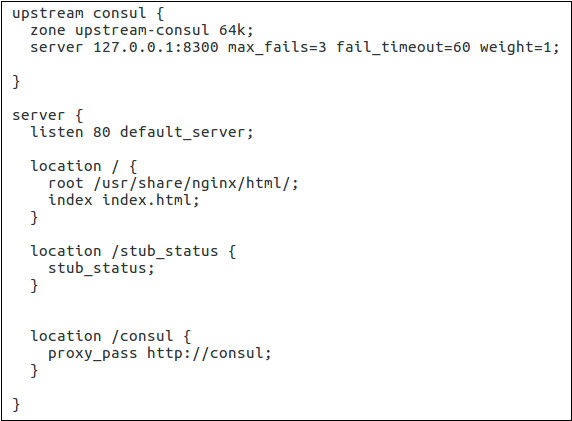
Dans ce chapitre, nous allons comprendre comment les microservices fonctionnent avec Consul. Nous apprendrons également comment les composants suivants affectent Consul.
- Utilisation de docker
- Registre du bâtiment pour la découverte de services
- Utiliser rkt et Nomad
Examinons maintenant chacun de ces éléments en détail.
Utilisation de Docker
Avant de commencer, please do not use this setup in productioncar il est utilisé à des fins de démonstration uniquement. Docker est un service basé sur des conteneurs à l'aide duquel nous pouvons facilement déployer nos applications. Pour utiliser Consul, nous allons utiliser l'image au lien suivant –0
https://hub.docker.com/r/progrium/consul/.
Il est supposé que Docker est installé et correctement configuré sur votre système. Essayons d'extraire l'image du hub Docker, en exécutant la commande suivante -
$ docker pull progrium/consulLa sortie serait comme indiqué dans la capture d'écran suivante.
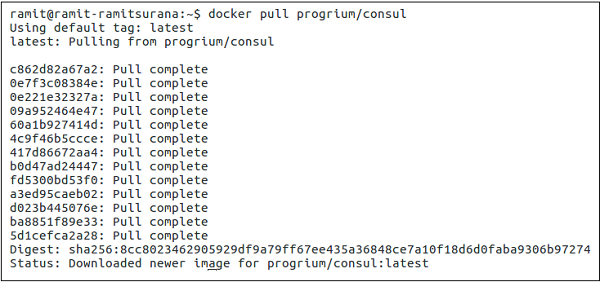
Nous allons publier certaines interfaces avec leurs ports (en utilisant l'option -p sur Docker) de la manière suivante.
- 8400 (RPC)
- 8500 (HTTP)
- 8600 (DNS)
Toujours selon le tirage effectué, nous allons définir le nom du nom d'hôte comme node1.Vous pouvez le changer en tout ce que vous voulez en utilisant le -h flag avec votre propre nom d'hôte comme indiqué ci-dessous.
$ docker run -p 8400:8400 -p 8500:8500 -p 8600:53/udp -h node1 progrium/consul
-server -bootstrapLa sortie serait comme indiqué dans la capture d'écran suivante.
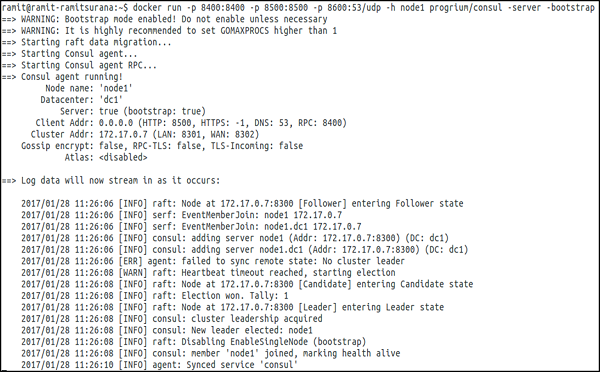
Vous pouvez également activer le mode UI pour le Consul en utilisant -
$ docker run -p 8400:8400 -p 8500:8500 -p 8600:53/udp -h node1 progrium/consul
-server -bootstrap -ui-dir /uiVous pouvez vérifier la sortie basée sur l'interface utilisateur sur http://localhost:8500. La capture d'écran suivante vous donne une meilleure idée de la sortie basée sur l'interface utilisateur.
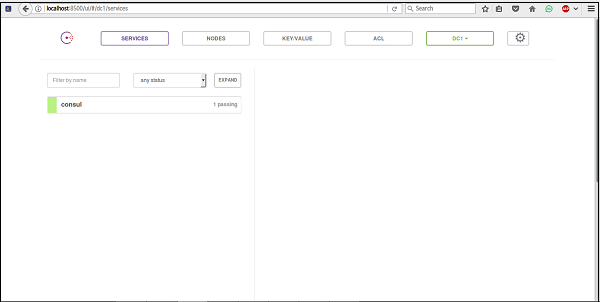
Pour utiliser consul sur divers conteneurs docker sur différents nœuds, nous pouvons exécuter les commandes suivantes sur différents nœuds -
Sur Node1
$ docker run -d --name node1 -h node1 progrium/consul -server -bootstrap-expect 3Où, -bootstrap-expect 3 signifie que le serveur consul attendra que 3 pairs soient connectés avant de s'auto-amorcer et de devenir un cluster fonctionnel.
Avant d'aller plus loin, nous devons obtenir l'adresse IP interne du conteneur en inspectant le conteneur. Pour notre usage, à des fins de cas, nous allons déclarer le$ JOIN_IP.
$ JOIN_IP = "$(docker inspect -f '{{.NetworkSettings.IPAddress}}' node1)"Sur Node2
Alors, commençons Node2 et disons-lui de rejoindre Node1 en utilisant la variable déclarée dans le programme donné ci-dessus.
$docker run -d --name node2 -h node2 progrium/consul -server -join $JOIN_IPSur Node3
$ docker run -d --name node3 -h node3 progrium/consul -server -join $JOIN_IPRegistre du bâtiment pour la découverte de services
Registrator enregistre et annule automatiquement les services de tout conteneur Docker en inspectant les conteneurs au fur et à mesure qu'ils sont en ligne. Le registraire que nous sommes sur le point d'utiliser prend actuellement en charge les registres de services enfichables, qui incluent actuellementConsul, Etcd et SkyDNS2. L'utilisation de Registrator est fortement recommandée lorsque nous interagissons avec différents services sur le réseau.
$ docker pull gliderlabs/registrator:latestLa sortie serait comme indiqué dans la capture d'écran suivante.
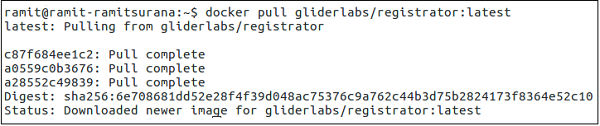
$ docker run -d \
--name = registrator \
--net = host \
--volume = /var/run/docker.sock:/tmp/docker.sock \
gliderlabs/registrator:latest \
consul://localhost:8500La sortie serait comme indiqué dans la capture d'écran suivante.
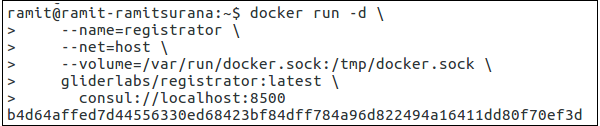
Le résultat que vous avez reçu est l'ID du conteneur Docker que vous venez de démarrer. Vous pouvez vérifier si le conteneur est en cours d'exécution ou non en utilisant la commande -
$ docker ps -aLa sortie serait comme indiqué dans la capture d'écran suivante.
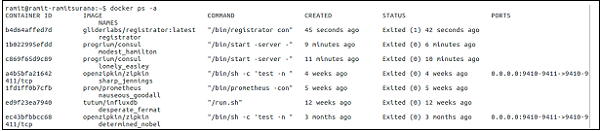
Vous pouvez également afficher les journaux de Registrator à l'aide de la commande suivante.
$ docker logs registratorUtiliser rkt et Nomad
Le rkt est un autre service basé sur des conteneurs, que vous pouvez utiliser dans votre environnement. Il est construit parCoreOS. La principale raison de la création de rkt était d'améliorer la sécurité, qui était l'un des problèmes de crise pour Docker lorsqu'il était encore en développement en 2013-14.
Quant à Consul, nous pouvons utiliser le Rkt Registrator pour travailler sur la découverte de services avec Consul. Ce projet particulier de Registrator, qui est couvert pour rkt est en cours de développement et estnot recommended for production level use.
Vous pouvez vérifier si rkt est installé ou non, en accédant à son chemin et en exécutant la commande suivante.
$ ./rktVous pouvez vérifier la sortie pour vérifier si elle est correctement installée ou non comme indiqué dans la capture d'écran suivante.

Pour essayer rkt et Consul, veuillez consulter - https://github.com/r3boot/rkt-registrator.
Outil nomade
L'outil Nomad est l'une des options les plus couramment utilisées et préférées. Nomad est un outil permettant de gérer un cluster de machines et d'exécuter des applications dessus. C'est similaire àMesos ou Kubernetes. Par défaut, Nomad couvre le Docker et le pilote rkt en lui-même. Donc, si vous recherchez un déploiement à grande échelle de conteneurs avec Consul. Nomad pourrait être une bonne solution. Découvrez -https://www.nomadproject.io/docs/drivers/rkt.html pour plus d'informations sur Nomad.
Dans ce chapitre, nous verrons comment les composants suivants sont utilisés dans Consul.
- Bootstrap automatique
- Bootstrap manuel
- Utilisation du transfert DNS
- Mise en cache DNS
Examinons maintenant chacun de ces éléments en détail.
Bootstrapping automatique
Le bootstrapping est l'une des fonctionnalités principales de Consul. Lorsque vous installez consul pour la première fois, il est automatiquement configuré pour détecter, identifier et rejoindre les nœuds rencontrés. Lors de sa formation de cluster, l'amorçage automatique est une fonctionnalité intégrée de Consul. Pour obtenir plus d'informations sur consul, le meilleur moyen est d'utiliser la commande ci-dessous -
$ sudo consul infoLa sortie serait comme indiqué dans la capture d'écran suivante.
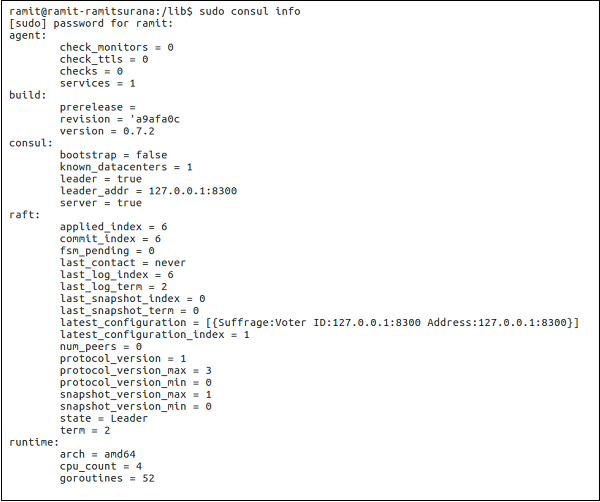
Cette commande montrera le fonctionnement réel du consul en real working scenarios. Il affichera l'algorithme de radeau fonctionnant dans Consul. La commande d'amorçage automatique peut être affichée à l'aide de la commande suivante -
$ consul agent -server -data-dir = ”/tmp/consul” -bootstrap-expect 3Automatic bootstrapping cannot be done in -dev mode.
Cette option informe Consul du nombre attendu de nœuds de serveur et démarre automatiquement lorsque les serveurs sont disponibles.
Bootstrapping manuel
L'amorçage manuel est une fonctionnalité ancienne et utile de Consul. En fait, dans la version antérieure de Consul, le bootstrap doit être fait manuellement lors de l'installation et de l'utilisation de consul pour la première fois. Plus tard, on s'est rendu compte qu'il n'était pas possible d'effectuer cette opération de ligne de commande à des moments différents. Par conséquent, l'amorçage automatique a été introduit. Vous pouvez toujours utiliser l'amorçage manuellement à l'aide des commandes suivantes.
In this case, we will assume that a 3-node consul cluster is to be built.
Il existe deux options pour effectuer un bootstrap manuel
Exécution de commandes sur 2 nœuds: sur le nœud B et le nœud C, vous pouvez effectuer les opérations suivantes -
$ consul join <Node A Address>Exécution de la commande sur 1 nœud -
$ consul join <Node B Address> <Node C Address>Utilisation du transfert DNS
Le DNS est servi depuis port 53. Le transfert DNS peut être effectué en utilisantBIND, dnsmasq et iptables. Par défaut, l'agent Consul exécute un serveur DNS à l'écoute sur le port 8600. En soumettant des requêtes DNS au serveur DNS de l'agent Consul, vous pouvez obtenir l'adresse IP d'un nœud exécutant le service qui vous intéresse.
L'interface DNS Consul rend les informations de port d'un service disponibles via le SRV records. Sans ajouter manuellement de logique dans votre code, vous êtes généralement limité uniquement aux informations d'adresse IP (c'est-à-dire à un enregistrement) du service que vous interrogez.
La meilleure option est d'avoir plusieurs serveurs BIND exécutant chacun un agent Consul localement. Toutes les requêtes reçues par un serveur BIND seraient transmises au serveur DNS de son agent Consul local.
Utilisation de Bind
Nous pouvons utiliser le transfert DNS en utilisant la fonction Bind. Cela peut être fait en utilisant la commande suivante.
$ sudo apt-get install bind9 bind9utils bind9-docLa sortie serait comme indiqué dans la capture d'écran suivante.
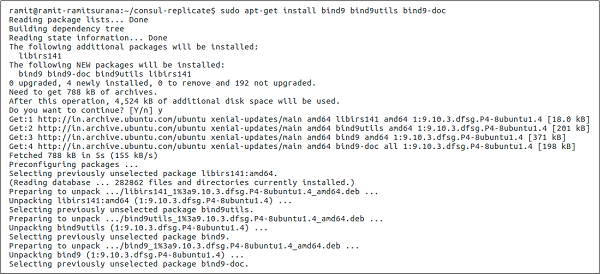
Éditons le fichier /etc/bind/named.conf avec la commande suivante.
$ sudo vim /etc/bind/named.confDans le fichier, veuillez ajouter les lignes suivantes sous la dernière ligne du code.
options {
directory "/var/cache/bind";
recursion yes;
allow-query { localhost; };
forwarders {
8.8.8.8;
8.8.4.4;
};
dnssec-enable no;
dnssec-validation no;
auth-nxdomain no; # conform to RFC1035
listen-on-v6 { any; };
};
include "/etc/bind/consul.conf";La sortie serait comme indiqué dans la capture d'écran suivante.
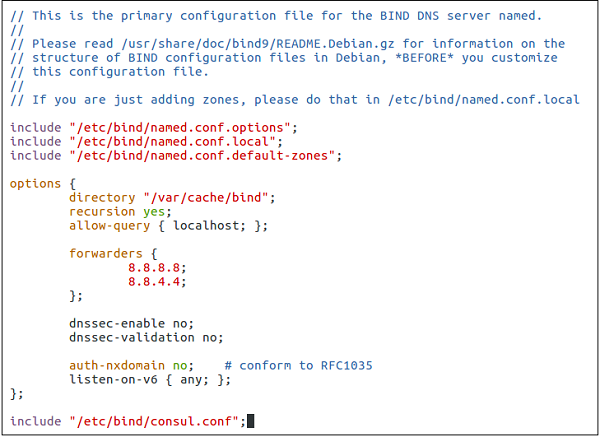
Vous pouvez utiliser la commande Bind suivante pour configurer Consul.
$ sudo vim /etc/bind/consul.confAjoutez les lignes suivantes lorsque vous créez le fichier -
zone "consul" IN {
type forward;
forward only;
forwarders { 127.0.0.1 port 8600; };
};Vous pouvez maintenant lancer votre agent consul en utilisant la commande suivante. (N'oubliez pas de redémarrer également le service bind9.)
$ sudo service bind9 restart $ consul agent -server -bootstrap-expect 1 -data-dir = /tmp/consul -configdir = [Path]Le système doit être configuré pour envoyer des requêtes au serveur DNS de l'agent Consul local. Cela se fait en mettant à jour leresolv.confsur le système pour pointer vers 127.0.0.1. Dans la plupart des cas, Consul devra être configuré pour fonctionner sur le port 53.
Vous pouvez ajouter les informations suivantes au fichier /etc/resolv.conf:
nameserver 127.0.0.1Mise en cache DNS
Consul sert tous les résultats DNS avec une valeur «0 TTL» (Time to Live). Cela empêche toute mise en cache. Cependant, en raison des valeurs TTL, il peut être défini pour autoriser la mise en cache des résultats DNS en aval de Consul. Des valeurs TTL plus élevées réduisent le nombre de recherches sur les serveurs Consul et accélèrent les recherches pour les clients, au prix de résultats de plus en plus obsolètes.
Pour cela, nous allons utiliser la mise en cache DNS en utilisant la méthode ci-dessous -
$ sudo apt-get install dnsmasqLa sortie serait comme indiqué dans la capture d'écran suivante.
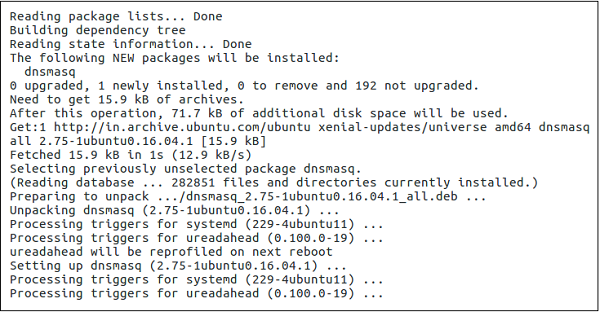
Maintenant, nous pouvons faire une configuration très simple -
$ echo "server = /consul/127.0.0.1#8600" > /etc/dnsmasq.d/10-consulTout ce que nous faisons ici est de spécifier que les demandes DNS pour les services de consul, qui doivent être traitées par le serveur DNS à 127.0.0.1 sur le port 8600. Sauf si vous changez les valeurs par défaut du consul, cela devrait fonctionner.
Dans des cas normaux, la commande suivante doit être utilisée.
$ dig @127.0.0.1 -p 8600 web.service.consulAvec Dnsmasq, vous devez utiliser la commande suivante.
$ dig web.service.consulLa sortie serait comme indiqué dans la capture d'écran suivante.

Dans ce chapitre, nous allons apprendre à interroger les nœuds avec les fonctions suivantes -
- Utilisation de dig
- Utilisation de la commande Monitor
- Utilisation de la commande Watch
- En enregistrant des services externes
Comprenons chacune de ces fonctions en détail.
Utilisation de Dig
Le consul écoute 127.0.0.1:8600 les requêtes DNS dans le consul. La façon dont il détermine quels nœuds sont disponibles pour fournir un service utilise des contrôles qui peuvent être:
Un script qui est exécuté et qui renvoie un nagios compliant code.
Une vérification HTTP qui renvoie un code de réponse HTTP.
Un contrôle TCP qui vérifie si un port est ouvert.
La commande générale pour essayer dig est -
$ dig @127.0.0.1 -p <port> <service-name>.consulMaintenant, essayons un échantillon dig commande -
$ dig @127.0.0.1 -p 8600 web.service.consulLa sortie serait comme indiqué dans la capture d'écran suivante.
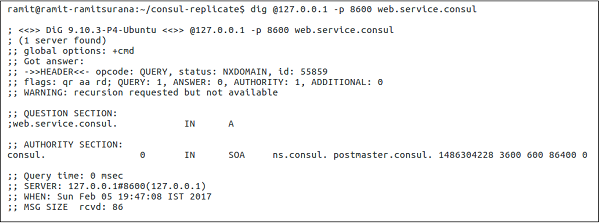
Utilisation de la commande Monitor
Il est utilisé pour se connecter et afficher les journaux d'un agent Consul en cours d'exécution. Cette commande affichera les journaux récents. Il vous permet également d'enregistrer l'agent à un niveau de journalisation relativement élevé. Il se compose de différents niveaux de journalisation, que vous pouvez suivre, tels que - Trace, Debug, Info, Warn et Err.
Essayons la commande suivante -
$ consul monitorLa sortie serait comme indiqué dans la capture d'écran suivante.
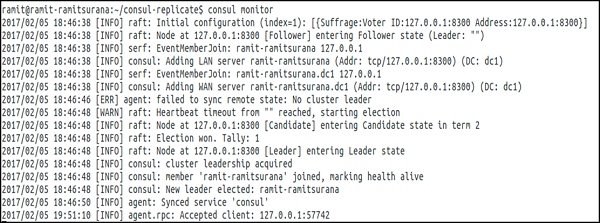
Vous pouvez également définir la commande moniteur à l'aide des sous-commandes telles que -log-level et -rpc-address. Par défaut, l'adresse du RPC est 127.0.0.1:8400. Pour plus d'informations, cliquez ici .
Utilisation de la commande Watch
Cette commande nous fournit un mécanisme pour surveiller les changements dans la liste des nœuds, des membres du service, de la valeur de clé, etc. Elle invoque également un processus avec les dernières valeurs de la vue. Si aucun processus n'est spécifié, les valeurs actuelles sont traitéesSTDOUT, qui peut être un moyen utile d'inspecter les données dans Consul. L'aide de la commande Consul Watch propose diverses options, comme illustré dans la capture d'écran suivante -
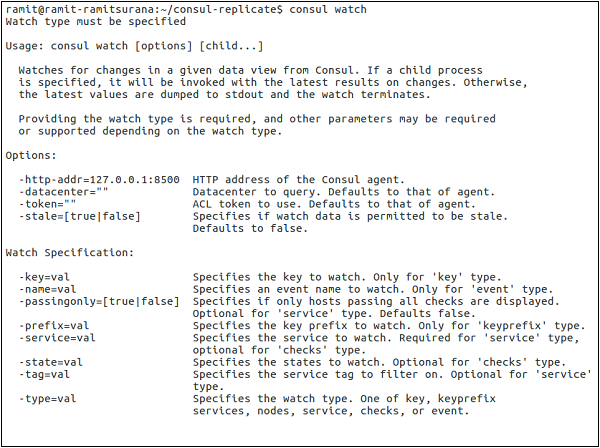
Essayons une démo avec -type = service comme indiqué dans la commande suivante.
$ consul watch -type = service -service = consul
Pour plus d'informations sur ce sujet, vous pouvez cliquer ici .
En enregistrant des services externes
Une fois enregistrée, l'interface DNS pourra renvoyer les «enregistrements A» ou CNAME appropriés pour le service. Enregistrons un service externe, tel qu'Amazon, comme indiqué dans le bloc de code suivant et la capture d'écran également.
$ sudo curl -X PUT -d '{"Datacenter": "dc1", "Node": "amazon",
"Address": "www.amazon.com",
"Service": {"Service": "shop", "Port": 80}}'
http://127.0.0.1:8500/v1/catalog/register
La commande ci-dessus spécifie un service appelé boutique. Ce Node est appelé amazon avec son URL disponible sur www.amazon.com sur le port 80. Vérifions la sortie sur consul pour nous assurer que nous avons correctement installé ce service. Pour cela, veuillez ouvrir la fenêtre du navigateur à localhost: 8500.
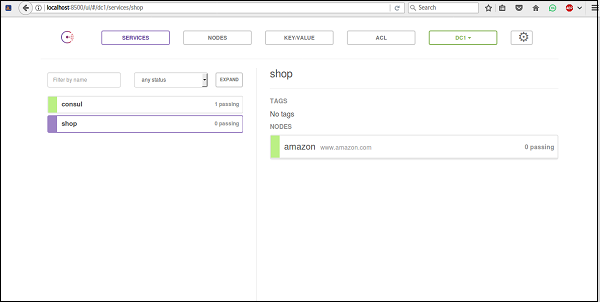
Pour supprimer le service, nous pouvons simplement utiliser la commande suivante.
$ curl -X PUT -d '{"Datacenter": "dc1", "Node": "amazon"}'
http://127.0.0.1:8500/v1/catalog/deregister
Laissez-nous vérifier l'interface utilisateur comme indiqué dans la capture d'écran suivante.
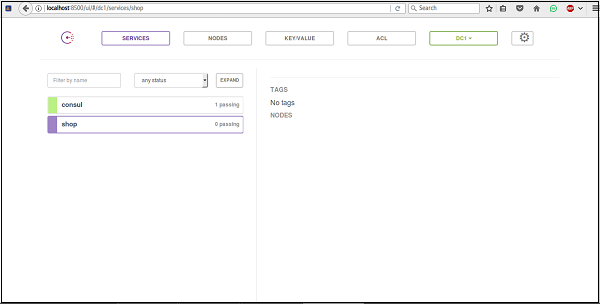
Dans ce chapitre, nous découvrirons les événements de basculement dans Consul. Cela se fera à l'aide des fonctionnalités suivantes -
- Panne de cluster unique
- Essais Jepsen
- Échec de plusieurs clusters
- Prendre des instantanés
Comprenons chacun de ces éléments en détail.
Panne de cluster unique
En cas de défaillance d'un seul cluster, le cluster placé dans l'un des centres de données commence à échouer. Dans tous les cas, il est important de s'assurer qu'en cas de basculement, le système non seulement l'empêche, mais dispose également d'une sauvegarde sur laquelle il peut compter. Pour éviter les événements de basculement Consul, nous allons utiliser quelque chose appelé alertes Consul. Le projet principal se trouve sur -https://github.com/AcalephStorage/consul-alerts.
Consul-alertes est un démon hautement disponible pour l'envoi de notifications et de rappels basés sur les vérifications de l'état de Consul. Ce projet exécute un démon et une API sur localhost: 9000 et se connecte à l'agent consul local (localhost: 8500) avec le centre de données par défaut (dc1).
Il existe deux méthodes pour démarrer le projet. La première méthode consiste à l'installer viaGO. Pour les utilisateurs qui ont installé et configuré GO, ils peuvent suivre les étapes ci-dessous -
$ go get github.com/AcalephStorage/consul-alerts $ go install
$ consul-alerts startLa dernière commande peut être facilement utilisée pour remplacer les ports par défaut pour consul-alert, option de centre de données, jeton consul-acl, etc. La commande peut également être écrite comme indiqué ci-dessous -
$ consul-alerts start --alert-addr = localhost:9000 --consul-addr = localhost:8500
--consul-dc = dc1 --consul-acl-token = ""La deuxième méthode implique que l'utilisateur utilise Docker. Les deux méthodes sont également utiles dans différents scénarios. Pour utiliser les alertes Consul sur Docker, extrayons l'image du Docker Hub en utilisant la commande suivante.
$ docker pull acaleph/consul-alerts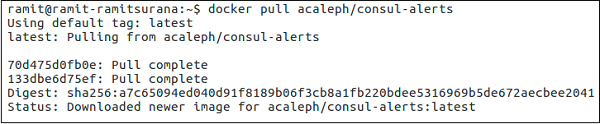
Dans la méthode Docker, nous pouvons considérer les trois options suivantes -
- Utilisation de l'Agent Consul intégré au conteneur lui-même.
- Utilisation de l'agent Consul s'exécutant sur un autre conteneur Docker.
- Utilisation des alertes Consul pour établir un lien via une instance de consul distant.
Laissez-nous maintenant discuter de ces deux en détail.
Utilisation de l'Agent Consul intégré au conteneur lui-même
Lançons l'agent consul en utilisant la commande suivante -
$ docker run -ti \
--rm -p 9000:9000 \
--hostname consul-alerts \
--name consul-alerts \
--entrypoint = /bin/consul \
acaleph/consul-alerts \
agent -data-dir /data -server -bootstrap -client = 0.0.0.0Ici, nous annulons le entrypoint pour Consul comme mentionné par le drapeau --entrypoint. Parallèlement, nous amorçons le client en mentionnant le port utilisé en utilisant-p flag, data directory /data en utilisant l'indicateur -data-dir et le client comme 0.0.0.0.
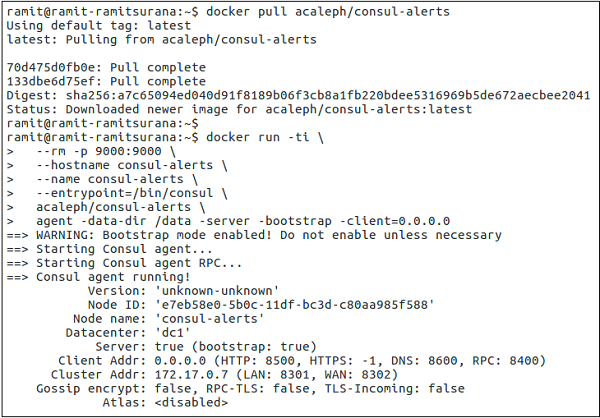
Sur une nouvelle fenêtre de terminal, commençons l'option consul-alertes.
$ docker exec -ti consul-alerts /bin/consul-alerts start --alertaddr = 0.0.0.0:9000
--log-level = info --watch-events --watch-checksIci, dans les étapes ci-dessus, nous exécutons les alertes-consul pour démarrer en mode interactif. Le port d'adresse d'alerte est mentionné comme 9000. La montre vérifie si les agents consuls sont activés ou non avec les contrôles consul.
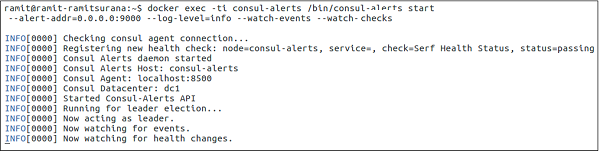
Nous pouvons clairement voir que les alertes consul ont facilement commencé et il a enregistré un nouveau bilan de santé avec l'ajout de l'agent consul. Le centre de données est considéré comme dc1, qui peut être modifié en fonction de l'utilisateur.
Utilisation de l'agent Consul s'exécutant sur un autre conteneur Docker
Ici, vous pouvez utiliser n'importe quel type d'image consul à exécuter sur le conteneur Docker. À l'aide de l'image consul-alertes, nous pouvons facilement relier le conteneur consul au conteneur consul-alertes. Ceci est fait en utilisant le--link flag.
Note - Avant d'utiliser la commande suivante, veuillez vous assurer que le conteneur consul est déjà en cours d'exécution sur un autre terminal.
$ docker run -ti \
-p 9000:9000 \
--hostname consul-alerts \
--name consul-alerts \
--link consul:consul \
acaleph/consul-alerts start \
--consul-addr=consul:8500 \
--log-level = info --watch-events --watch-checksUtilisation des alertes Consul pour créer un lien sur une instance de consul distant
Ici, nous devrions utiliser la commande suivante pour utiliser les alertes de consul pour établir un lien sur une instance de consul distante.
$ docker run -ti \
-p 9000:9000 \
--hostname consul-alerts \
--name consul-alerts \
acaleph/consul-alerts start \
--consul-addr = remote-consul-server.domain.tdl:8500 \
--log-level = info --watch-events --watch-checksEssais Jepsen
Jespen est un outil écrit pour tester la tolérance partielle et la mise en réseau dans n'importe quel système. Il teste le système en créant des opérations aléatoires sur le système.Jepsen is written in Clojure. Malheureusement, pour la démonstration, les tests Jepsen nécessitent un niveau énorme de formation de cluster avec des systèmes de base de données et sont donc hors de portée pour être couverts ici.
Jepsen fonctionne en configurant le magasin de données testé sur cinq hôtes différents. Il crée un client, pour le magasin de données testé, pointant chacun des cinq nœuds pour envoyer des requêtes. Il crée également une série spéciale de clients appelés «Nemesis», qui font des ravages dans le cluster comme, coupant les liens entre les nœuds en utilisantiptables. Ensuite, il procède à des demandes simultanées contre différents nœuds tout en partitionnant et en réparant alternativement le réseau.
À la fin de l'exécution du test, il guérit le cluster, attend la récupération du cluster, puis vérifie si l'état intermédiaire et final du système est comme prévu. Certains extraits ont été tirés d' ici .
Pour plus d'informations sur les tests Jepsen, consultez-le ici .
Échec de plusieurs clusters
Lors d'un événement de basculement sur plusieurs clusters, les clusters déployés dans plusieurs centres de données ne prennent pas en charge les services pris en charge par le client. Consul nous permet de nous assurer que lorsqu'une de ces conditions se produit, Consul dispose de fonctionnalités qui vous aident à activer les services dans ce type de conditions.
Pour que cela se produise, nous examinerons un projet qui nous aide à permettre la réplication de Consul d'un cluster à plusieurs clusters. Le projet nous fournit un moyen de répliquer des paires K / V dans plusieurs centres de données Consul à l'aide du démon consul-replicate. Vous pouvez voir ce projet Hashicorp sur -https://github.com/hashicorp/consul-replicate. Certaines des conditions préalables pour essayer ce projet incluent:
- Golang
- Docker
- Consul
- Git
Commençons par les commandes suivantes -
Note - Avant d'exécuter la commande suivante, assurez-vous que Git est correctement installé et configuré sur votre machine.
$ git clone - https://github.com/hashicorp/consul-replicate.git
La sortie serait comme indiqué dans la capture d'écran suivante.

$ cd consul-replicate $ makeLa sortie serait comme indiqué dans la capture d'écran suivante.

Si vous rencontrez des difficultés pour construire le binaire, vous pouvez également essayer d'extraire les images Docker manuellement en utilisant la commande suivante -
$ docker pull library/golang:1.7.4La commande mentionnée ci-dessus créera bin / consul-replicate, qui peut être appelée en tant que binaire. Le tableau suivant montre la liste complète des sous-commandes qu'il couvre -
| Option | La description |
|---|---|
| auth | Le nom d'utilisateur d'authentification de base (et le mot de passe facultatif), séparés par deux points. Il n'y a aucune valeur par défaut. |
| consul * | L'emplacement de l'instance consul à interroger (peut être une adresse IP ou un nom de domaine complet) avec le port. |
| max-stale | L'obsolescence maximale d'une requête. Si spécifié, Consule distribuera le travail entre tous les serveurs au lieu du seul leader. La valeur par défaut est 0 (aucune). |
| ssl | Utilisez HTTPS lorsque vous parlez à Consul. Nécessite que le serveur de consule soit configuré pour des connexions sécurisées de serveur. La valeur par défaut est false. |
| ssl-verify | Vérifiez les certificats lors de la connexion via SSL. Cela nécessite l'utilisation de -ssl. La valeur par défaut est true. |
| syslog | Envoyez la sortie du journal à syslog (en plus de stdout et stderr). La valeur par défaut est false |
| installation syslog | La fonction à utiliser lors de l'envoi vers syslog. Cela nécessite l'utilisation de -syslog. La valeur par défaut est LOCAL |
| jeton | Le jeton de l'API Consul. Il n'y a aucune valeur par défaut. |
| préfixe * | Le préfixe source comprenant le, avec le préfixe de destination d'options, séparé par deux points (:). Cette option est additive et peut être spécifiée plusieurs fois pour plusieurs préfixes à répliquer. |
| exclure | Un préfixe à exclure lors de la réplication. Cette option est additive et peut être spécifiée plusieurs fois pour plusieurs préfixes à exclure. |
| attendez | Le minium (: maximum) à attendre la stabilité avant de répliquer, séparé par un deux-points (:). Si la valeur maximale facultative est omise, elle est supposée être 4x la valeur minimale requise. Il n'y a aucune valeur par défaut. |
| retenter | Délai d'attente si Consule renvoie une erreur lors de la communication avec l'API. La valeur par défaut est de 5 secondes. |
| config | Le chemin vers un fichier de configuration ou un répertoire de fichiers de configuration sur le disque, par rapport au répertoire de travail actuel. Les valeurs spécifiées sur l'interface de ligne de commande sont prioritaires sur les valeurs spécifiées dans le fichier de configuration. Il n'y a aucune valeur par défaut. |
| niveau journal | Le niveau de journal pour la sortie. Cela s'applique à la journalisation stdout / stderr ainsi qu'à la journalisation syslog (si activée). Les valeurs valides sont "debug", "info", "warn" et "err". La valeur par défaut est "warn". |
| une fois que | Exécutez Consule Replicate une fois et quittez (contrairement au comportement par défaut du démon). (CLI uniquement) |
| version | Sortez les informations de version et quittez. (CLI uniquement) |
Prendre des instantanés
Les instantanés sont un élément essentiel et important pour la gestion du cluster Consul en cas de sauvegardes. Par défaut, Consul nous fournit un moyen de sauvegarder des instantanés du cluster consul. Consul nous fournit quatre sous-commandes distinctes à l'aide desquelles nous pouvons utiliser consul pour créer des instantanés, qui sont -
- Enregistrement de l'instantané du consul
- Agent d'instantané du consul
- Inspecter un instantané du consul
- Restauration de l'instantané du consul
Comprenons chacun de ces éléments en détail.
Enregistrer un instantané du consul
Cette commande est configurée pour récupérer un instantané atomique et instantané de l'état des serveurs Consul, qui comprend les entrées de clé / valeur, le catalogue de services, les requêtes préparées, les sessions et les ACL. L'instantané est enregistré sous le nom de fichier mentionné.
$ consul snapshot save <name-of-the-file>.snapLa sortie serait comme indiqué dans la capture d'écran suivante.
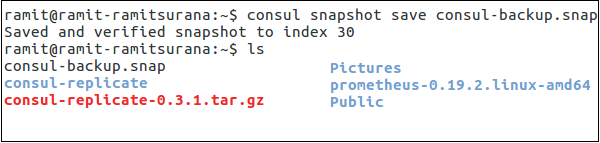
Pour vérifier la présence du fichier dans le répertoire courant, veuillez le vérifier en l'exécutant dans votre répertoire actuel. Dans le cas d'un nœud non leader, veuillez exécuter la commande suivante -
$ consul snapshot save -stale <name-of-file>.snapAgent d'instantané Consul
Cette sous-commande démarre un processus qui prend des instantanés de l'état des serveurs Consul et les enregistre localement, ou les pousse vers un service de stockage distant en option.
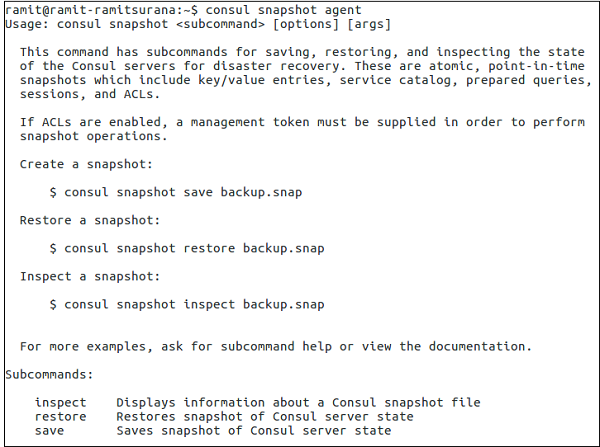
Inspection des instantanés du consul
Il est utilisé pour inspecter l'instantané instantané de l'état des serveurs Consul, qui comprend les entrées de clé / valeur, le catalogue de services, les requêtes préparées, les sessions et les ACL. La commande peut être exécutée comme suit -
Note - N'oubliez pas que la commande suivante ne peut être exécutée que dans le répertoire, où l'instantané est enregistré.
$ consul snapshot save <name-of-the-file>.snapLa sortie serait comme indiqué dans la capture d'écran suivante.
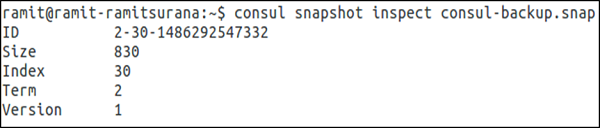
Restauration de l'instantané du consul
La commande snapshot restore est utilisée pour restaurer un instantané instantané de l'état des serveurs Consul, qui comprend les entrées de clé / valeur, le catalogue de services, les requêtes préparées, les sessions et les ACL. L'instantané est lu à partir du fichier de sauvegarde enregistré.
Note - N'oubliez pas que la commande suivante ne peut être exécutée que dans le répertoire où le snapshot est enregistré.
$ consul snapshot restore <name-of-the-file>.snapLa sortie serait comme indiqué dans la capture d'écran suivante.

Si vous travaillez sur Consul avec AWS, ce projet peut vous aider à gagner du temps - https://github.com/pshima/consul-snapshot.
Dans ce chapitre, nous apprendrons à utiliser l'interface utilisateur de Consul et à comprendre ses composants importants.
Consul UISetup
Consul nous fournit une interface utile qui nous permet de gérer les choses à l'aise. Vous pouvez facilement afficher l'interface utilisateur du consul sur n'importe quel port de votre choix. L'interface utilisateur du consul peut être divisée en trois parties importantes, à savoir:
ACL - Ensemble de règles pour verrouiller facilement vos clusters facilement
Datacenter - Vous permet de gérer facilement les centres de données et de travailler avec votre cluster.
Nodes - Mise à jour rapide sur les nœuds utilisés par le cluster Consul
Utilisation de l'interface utilisateur de Consul
Pour utiliser l'interface utilisateur de Consul, nous devons installer le package d'interface utilisateur fourni par l'équipe Hashicorp sur le site du projet de Consul. Alors, essayons de le télécharger à partir de la source et commençons à l'utiliser. Veuillez utilisersudo avant chaque commande au cas où le Permission Denied error est montré.
$ mkdir /opt/consul-ui
$ cd /opt/consul-ui $ wget https://releases.hashicorp.com/consul/0.7.2/consul_0.7.2_web_ui.zip
$ unzip consul_0.7.2_web_ui.zip $ rm consul_0.7.2_web_ui.zipVous pouvez afficher la sortie de l'interface utilisateur Consul à l'aide de la commande suivante sur n'importe quel agent.
$ consul agent -dev -ui -data-dir /tmp/consulLa sortie serait comme indiqué dans la capture d'écran suivante.
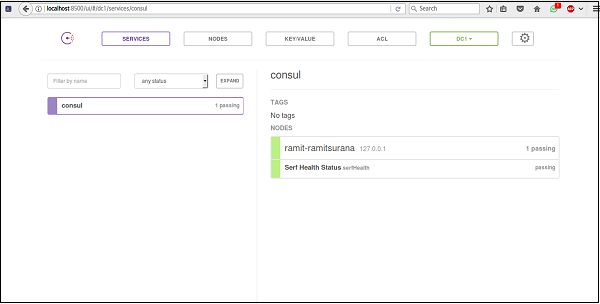
Par défaut, vous observerez l'interface utilisateur à http://localhost:8500/ui. La partie / ui est la même que l'API HTTP du consul.
Pour utiliser l'interface utilisateur Consul sur un Docker, veuillez exécuter la commande suivante pour l'image Docker (progrium / consul) -
$ docker run -p 8400:8400 -p 8500:8500 -p 8600:53/udp -h node1 progrium/consul
-server -bootstrap -ui-dir /uiLa sortie serait comme indiqué dans la capture d'écran suivante.
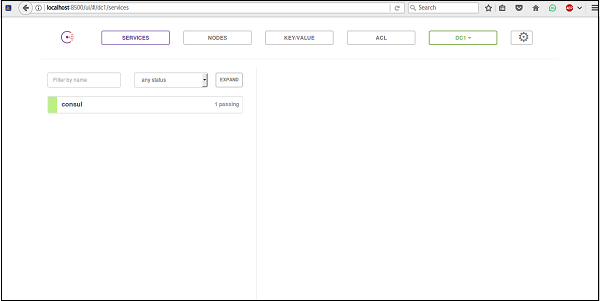
Caractéristiques de l'interface utilisateur Consul
Vous pouvez commencer à parcourir l'interface utilisateur de Consul en consultant certaines de ses fonctionnalités, telles que -
- Nodes
- ACL
- Key/Value
- Settings
- Datacenter
- Services
Comprenons chacun de ces éléments en détail.
Nœuds
L'utilisation de base des nœuds sur le tableau de bord de l'interface utilisateur peut être observée comme illustré dans la capture d'écran suivante.
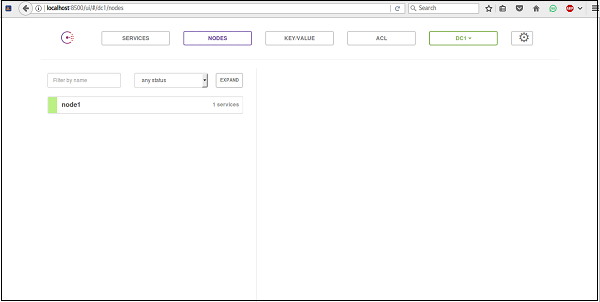
Lorsque vous cliquez sur le nœud particulier comme node1 dans notre cas, nous pouvons voir que les informations sur le nœud peuvent être facilement vues comme -
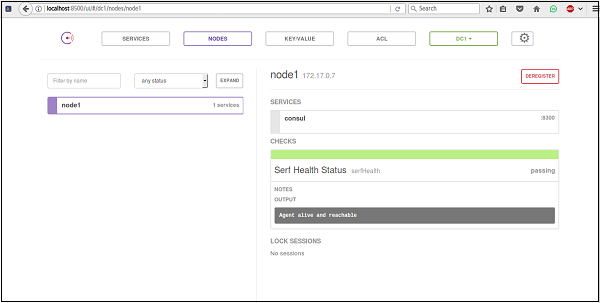
Vous pouvez à tout moment désinscrire le nœud de Consul. Il facilite la gestion des nœuds du point de vue du cluster consul.
ACL (listes de contrôle d'accès)
L'une des meilleures fonctionnalités de Consul est les listes de contrôle d'accès. Vous pouvez écrire vos différentes autorisations pour différents clusters dans différents centres de données. L'un des moyens les plus simples d'activer les ACL est d'ajouter un nouveau fichier json dans le répertoire de données de Consul. Pour activer et mettre à jour l'ACL, vous pouvez ajouter le jeton ACL principal dans le champ dans les paramètres et l'actualiser à l'aide de l'onglet ACL
Pour plus d'informations, veuillez vérifier ici
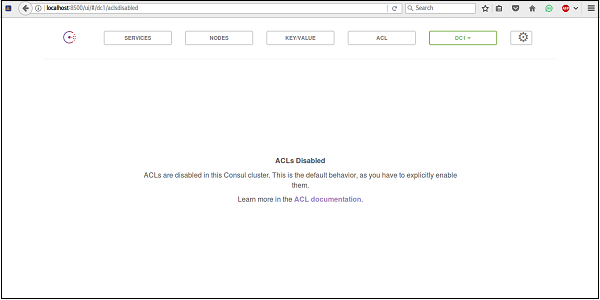
Valeur clé
L'option Valeur clé pour Consul est présente par défaut dans l'interface utilisateur de Consul. Vous pouvez créer votre propre clé à l'aide de l'interface utilisateur Consul. Il fournit également une option pour créer un dossier pour stocker votre clé.
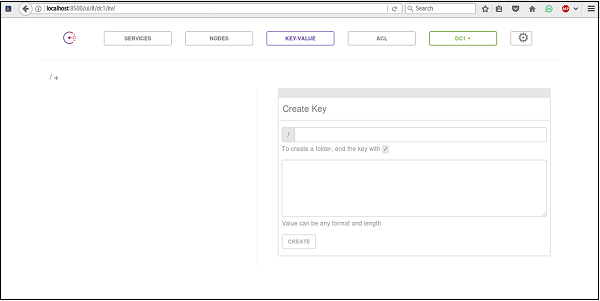
Réglages
Vous pouvez vérifier l'option des paramètres de l'interface utilisateur de Consul en haut à droite de l'écran. En cliquant sur cette option, vous pouvez facilement voir que Consul vous propose une option vous permettant de configurer ses paramètres de stockage local et son système de jetons pour vérification.
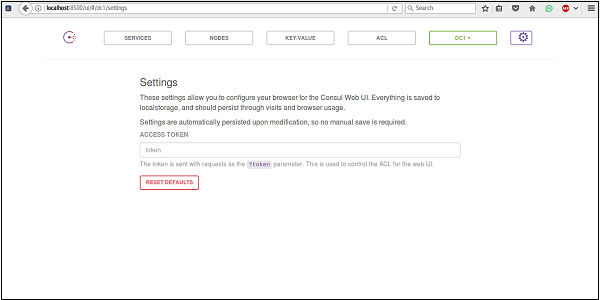
Centre de données
L'option de centre de données peut être facilement modifiée et commutée par choix. L'interface utilisateur de Consul met automatiquement à jour la détection du nombre de centres de données sur lesquels Consul travaille.
Prestations de service
L'interface utilisateur de Consul vous fournit également un onglet Services pour configurer et afficher les services actuellement déployés à l'aide de Consul. Il nous offre une option pour configurer les services en fonction des nœuds.
Dans ce chapitre, nous allons apprendre à utiliser Consul sur AWS (Amazon Web Services).
Fonctionnalités d'AWS
Certaines fonctionnalités utiles lors de l'utilisation de Consul dans AWS sont:
- États de cluster faciles à maintenir.
- Évolutivité et haute disponibilité.
- Excellente interface utilisateur pour gérer les clusters sur plusieurs centres de données.
- Options de ligne de commande faciles à utiliser.
Si vous recherchez une solution à l'aide de laquelle nous pouvons facilement déployer Consul sur AWS avec Docker. Consultez le lien suivant -https://github.com/dwmkerr/terraform-consul-cluster.
Déploiement AWS
Pour utiliser AWS, nous pouvons commencer par créer un VPC pour cela. Pour le déploiement de consul dans AWS, nous utiliserons un modèle de démarrage rapide fourni par le service AWS. Ce modèle peut être facilement trouvé sur -https://aws.amazon.com/quickstart/architecture/consul/.
Pour ce chapitre, nous supposons que vous connaissez déjà les bases d'AWS. Le modèle AWS CloudFormation créera les composants suivants -
UNE VPC avec des sous-réseaux publics et privés dans trois zones de disponibilité.
UNE Seed Consul server et un Seed client avec deux groupes Auto Scaling.
Vous pouvez choisir de créer 3, 5 ou 7 serveurs. Le nombre de clients est défini sur trois par défaut, mais il est configurable par l'utilisateur.
Dnsmasq, qui est installé et configuré pour Consul dans le cadre de l'installation.
Un cluster Consul utilisant bootstrap_expect option.
Jetez un œil à l'illustration suivante pour comprendre comment les différents composants sont interconnectés.
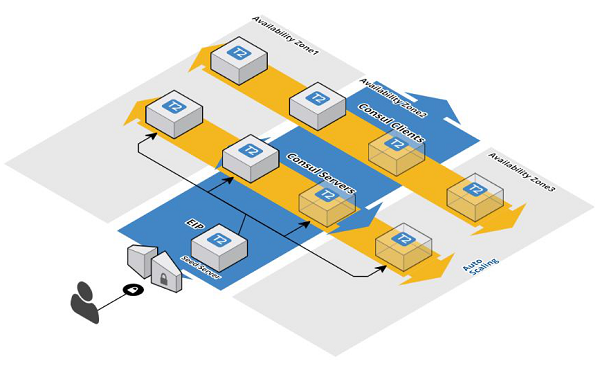
Utilisation de l'AWS
Veuillez vous assurer que vous êtes déjà connecté à votre infrastructure AWS à l'aide de la console Web. Maintenant, veuillez mettre l' URL suivante dans la fenêtre du navigateur. Une fois que vous avez saisi l'URL et appuyé sur Entrée, le site Web AWS s'ouvre.
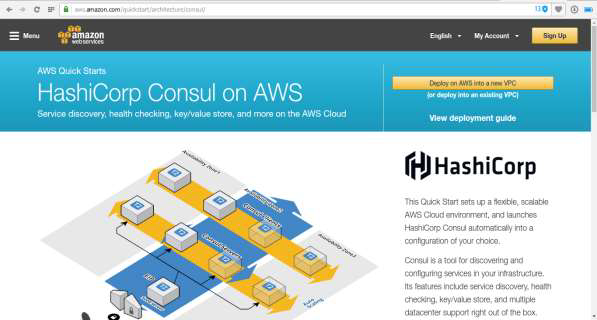
Pour cette démo, nous choisirons de la déployer dans un nouveau VPC (Virtual Private Cloud). Vous pouvez toujours vérifier la gestion de votre VPC d'AWS sur le lien suivant - https: // <awsregion> .console.aws.amazon.com / vpc / home. Pour les premiers utilisateurs, la région par défaut est West Oregon aux États-Unis. Ainsi, vous pouvez directement visiter l'URL à l'adresse - https: // us-west- 2.console.aws.amazon.com/vpc/home.
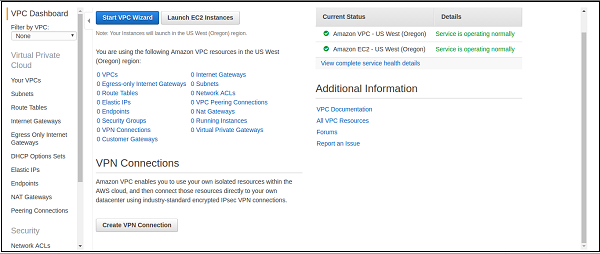
Comme vous pouvez le voir, le service VPC de l'AWS est opérationnel et vous n'avez pas de VPC, c'est-à-dire déjà en cours d'exécution / configuré sur votre compte AWS. Cliquez maintenant sur l'option Déployer sur AWS dans un nouveau VPC ou Déployer dans un VPC existant selon votre choix. Vous pouvez afficher l'option sur le site Web comme indiqué dans la capture d'écran suivante.
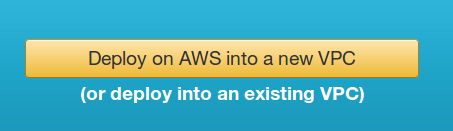
En cliquant sur l'option décrite ci-dessus, vous pouvez voir qu'elle ouvre une autre fenêtre, similaire à celle illustrée ci-dessous.
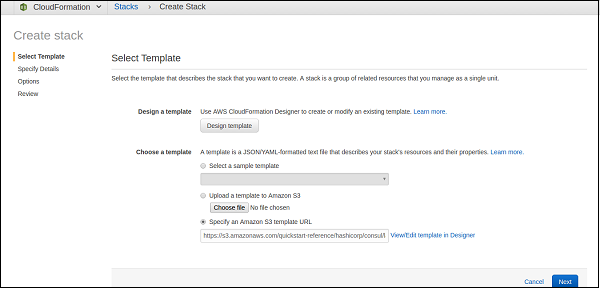
Comme vous pouvez le voir dans le modèle, l'URL est déjà choisie en votre nom par AWS. Cela vous donne également la liberté de personnaliser le modèle de formation de nuages à votre guise. Vous pouvez le personnaliser si vous le souhaitez et cliquer sur le bouton Suivant pour continuer.
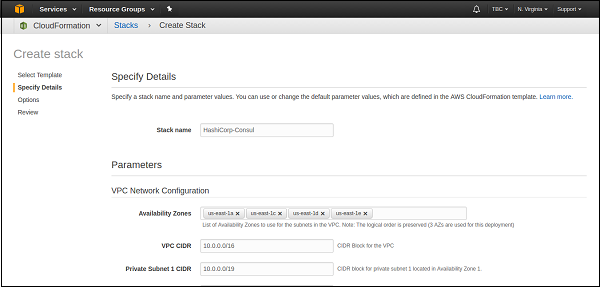
Comme vous pouvez le voir, il existe différentes valeurs et options que vous pouvez configurer ici. Pour certains changements, vous pouvez le renommer selon votre choix en remplacement du nom HashiCorp-Consul. N'hésitez pas à modifier les autres options selon votre convenance.
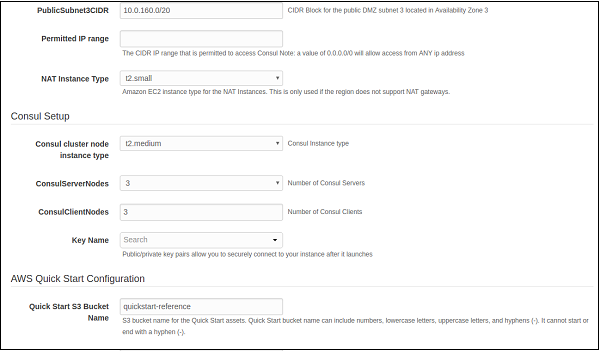
Comme vous pouvez le voir ci-dessus, plusieurs options peuvent être personnalisées selon votre choix. Comme vous pouvez le voir dans la section Configuration de Consul, le type d'instance de cluster Consul par défaut estt2.medium. Vous pouvez le modifier selon votre choix d'instance.
Note - Remplissez la plage autorisée comme 0.0.0.0/0 pour autoriser n'importe quelle adresse IP.
Par défaut, le nombre de serveurs consul est de trois. Vous pouvez le changer en cinq pour tester plus de serveurs dans l'environnement consul. Sous la configuration de démarrage rapide, vous pouvez voir qu'unS3 bucketest également utilisé et nommé par défaut dans la référence de démarrage rapide. Lorsque vous avez terminé les modifications, cliquez sur le bouton Suivant en bas de l'écran.

Dans la capture d'écran ci-dessus, vous pouvez voir qu'il existe une option pour utiliser les balises pour une meilleure identification et une meilleure utilisation. Parallèlement, vous avez également la possibilité de choisir le rôle IAM pour donner accès à d'autres personnes à votre pile VPC. Vous pouvez choisir en fonction de votre choix d'options.
Pour des options plus avancées, veuillez sélectionner le advanced tab, où vous pouvez activer Amazon SNS pour votre VPC pour ses notifications. Veuillez passer à l'option Suivant lorsque vous avez rempli les détails.
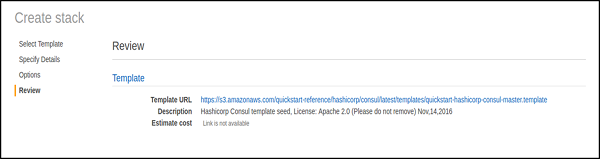
L'écran ci-dessus vous montre les détails de la pile de consul que vous avez choisie. Vous pouvez consulter les options sélectionnées pour la pile VPC et procéder au bas de l'écran, cocher la case de l'accusé de réception pour la création des ressources IAM et continuer en cliquant sur le bouton Créer pour terminer la formation de la pile.
Vous pouvez vérifier la sortie dans la section CloudFormation Stack de la console de gestion AWS. Selon la sortie du VPC, vous pouvez également la vérifier dans la section VPC de la console AWS, comme indiqué dans la capture d'écran ci-dessous.
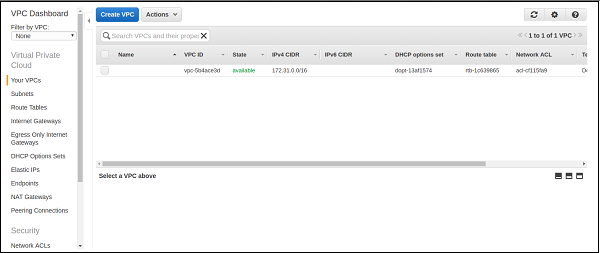
Si vous testez uniquement le modèle Consul, assurez-vous de supprimer les ressources que vous avez utilisées. Vous pouvez facilement le faire en supprimant la pile CloudFormation sous la section CloudFormation et le VPC sur le tableau de bord VPC.